chrome浏览器全屏快捷键 谷歌浏览器如何进入全屏模式 Windows版
更新时间:2023-12-07 13:00:19作者:xiaoliu
在现代社会互联网已经成为我们生活中不可或缺的一部分,而浏览器则是我们上网必备的工具之一。Chrome浏览器作为最受欢迎的浏览器之一,其提供的全屏模式功能可以让用户更加沉浸在浏览的世界中,提升使用体验。如何通过快捷键在谷歌浏览器上进入全屏模式呢?在本文中我们将为您详细介绍Chrome浏览器全屏快捷键及如何在Windows版谷歌浏览器中进入全屏模式,让您轻松掌握这一实用技巧。
步骤如下:
1.第一步,打开谷歌浏览器。
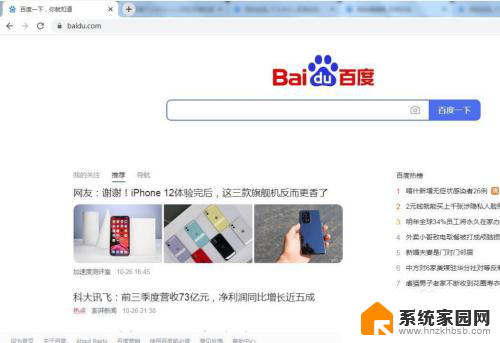
2.第二步,点击屏幕右上角更多图标(三个小点)。
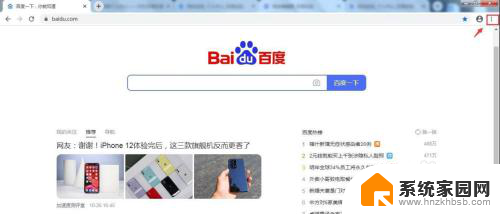
3.第三步,点击缩放后面的正方形图标,如下图所示:
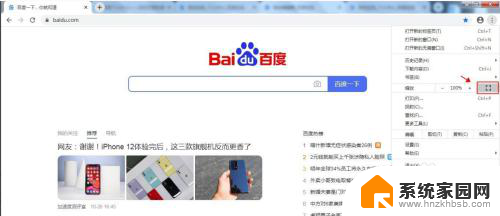
4.第四步,进入全屏模式后,会提示按F11退出全屏模式。
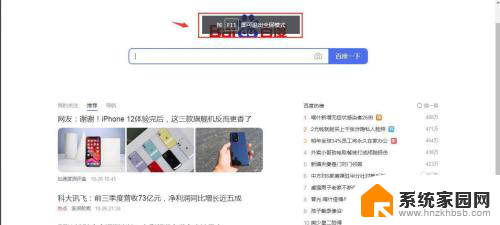
5.第五步,我们将鼠标移动到屏幕最上方会弹出"X"标识。表示点击它可以退出全屏模式。如下图所示:
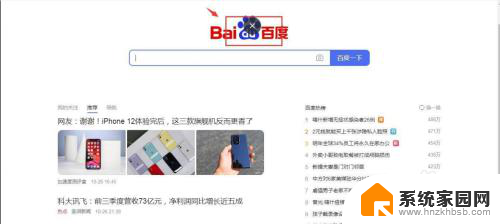
以上就是Chrome浏览器全屏快捷键的全部内容,如果您遇到相同问题,可以参考本文中介绍的步骤进行修复,希望对大家有所帮助。
chrome浏览器全屏快捷键 谷歌浏览器如何进入全屏模式 Windows版相关教程
- 谷歌浏览器有夜间模式吗 谷歌 Chrome 浏览器黑暗模式如何启用
- 谷歌浏览器账号怎么登陆 如何在Chrome浏览器中登录谷歌账号
- 如何将默认浏览器改为谷歌浏览器 在电脑上将谷歌浏览器Chrome设置为默认浏览器的步骤
- 电脑谷歌浏览器怎么设置无痕浏览模式 Chrome浏览器如何启用隐身模式
- 谷歌浏览器设置禁止访问网站 谷歌浏览器如何屏蔽网站
- 谷歌浏览器怎么禁止网页 谷歌浏览器如何屏蔽网站
- 谷歌浏览器兼容设置 谷歌浏览器怎么设置兼容模式
- 怎样设置谷歌浏览器为默认浏览器 如何在电脑上将谷歌Chrome设置为默认浏览器
- 谷歌浏览器网页兼容性设置 谷歌浏览器兼容模式设置方法
- 如何把谷歌设置为默认浏览器 如何将谷歌浏览器Chrome设置为默认浏览器
- 13pro动态壁纸怎么设置 iPhone13promax动态壁纸设置步骤详解
- 微信怎么@多人 微信群里如何@别人/@多个人
- 光盘刻录怎么删除文件 如何使用光盘刻录数据文件
- 如何更换幻灯片模板但内容不变 内容不变的情况下更换PPT模板的方法
- 电视设置没有无线连接怎么办 电视连不上WiFi怎么处理
- 小米连接蓝牙耳机 小米蓝牙耳机如何与手机配对连接
电脑教程推荐
- 1 13pro动态壁纸怎么设置 iPhone13promax动态壁纸设置步骤详解
- 2 微信怎么@多人 微信群里如何@别人/@多个人
- 3 光盘刻录怎么删除文件 如何使用光盘刻录数据文件
- 4 电脑上的文件怎么传到ipad上 通过何种途径将电脑文件传入iPad
- 5 钉钉在电脑上怎么设置自动登录 钉钉电脑版开机自动登录设置方法
- 6 怎样设置手机锁屏时间 手机自动锁屏时间设置方法
- 7 windows defender删除文件恢复 被Windows Defender删除的文件怎么找回
- 8 微信怎么语音没有声音 微信语音播放无声音怎么恢复
- 9 dwm.exe系统错误 dwm.exe进程是什么作用
- 10 键盘上字母打不出来 键盘按键失灵怎么解决